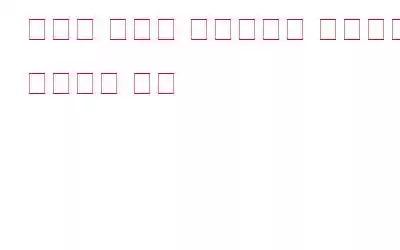화면에 보이는 내용의 스크린샷을 캡처하거나 화면에 표시되는 모든 내용을 동영상으로 녹화하려면 두 가지 서로 다른 애플리케이션이 필요합니다. 그러나 화면을 이미지나 비디오로 캡처하는 것은 관련된 작업이므로 이 두 작업을 모두 수행하려면 사용하기 쉬운 단일 도구가 있어야 합니다. 그리고 오늘은 스크린샷과 동영상을 캡처하는 데 도움이 되는 TweakShot 화면 캡처에 대해 설명하겠습니다.
동일한 도구로 스크린샷과 동영상을 캡처하는 방법
TweakShot 화면 캡처 사용 , 스크린샷을 캡처하고 비디오를 녹화할 수 있습니다. 화면을 캡처하고 동영상을 녹화하려면 다음 단계를 따르세요.
1단계: 공식 TweakShot 화면 캡처 웹사이트에 액세스하려면 아래 다운로드 아이콘을 클릭하세요.
2단계: 다운로드한 실행 가능한 설치 파일을 두 번 클릭하여 시작한 다음 화면의 지시에 따라 설치를 완료합니다.
3단계: 이 애플리케이션은 PC에 처음 설치하면 완전히 작동하는 7일 평가판 모드를 제공합니다. 평가판 기간이 종료되면 소프트웨어를 구입해야 합니다.
4단계: 소프트웨어를 시작하려면 당분간 계속 평가를 클릭하세요. 결국 화면에 간략한 표시줄이 나타납니다.
5단계: 애플리케이션 인터페이스를 사용하면 여러 설정 중에서 선택할 수 있습니다. 스크린샷을 찍는 여러 가지 방법에는 WIN + PRTSCR 스크린샷 자르기가 포함되지 않습니다.
단일 창 캡처: '단일 창 캡처' 옵션을 사용하면 다음을 수행할 수 있습니다. 화면에 열려 있고 활성화된 창의 스크린샷만 캡처합니다.
캡처 영역: 사용자는 화면 어디에서나 직사각형 모양의 섹션을 선택하고 스크린샷만 캡처할 수 있습니다. 캡처 영역 옵션을 사용하여 해당 영역을 캡처합니다.
전체 화면 캡처: 이 모듈의 도움으로 사용자는 전체 화면의 이미지를 캡처할 수 있습니다.
스크롤링 창 캡처: 이 환상적인 기능을 사용하면 화면 전체에 나타나지 않는 큰 이미지의 사진을 찍을 수 있습니다. 전체 웹페이지의 스크린샷을 찍는 것이 도움이 됩니다.
동영상 캡처: 마지막 옵션은 화면에 표시되는 내용을 비디오로 캡처하는 것입니다.
6단계: 옵션을 선택한 다음 마우스를 드래그하여 캡처하려는 창을 선택합니다.
7단계: 캡처할 활성 창을 선택한 후 마우스를 클릭하여 사진을 찍고 내장 편집기에서 열어 필요한 편집을 할 수 있습니다.
8단계: 저장 버튼을 클릭하여 원하는 위치에 캡처를 저장합니다.
TweakShot 화면 캡처: 화면의 이미지 또는 동영상 캡처 h3>
스크린샷을 캡처하고 편집하고 결과를 생성하는 가장 좋은 방법입니다. TweakShot 화면 캡처를 사용하면 활성 창, 전체 화면 또는 직사각형 영역의 스크린샷을 찍을 수 있습니다. 일부 기본 편집 기능에는 자르기, 강조 표시, 크기 조정이 포함됩니다.
전체 화면 이미지: 이를 사용하여 열려 있는 브라우저에서 전체 페이지를 복사할 수 있습니다.
캡처 창 활용: 창이 많이 열려 있는 경우 현재 활성화된 창의 사진을 찍어보세요.
사진 편집: 다양하고 효과적인 이미지 처리 기술을 사용하여 이미지를 촬영하고 스크린샷을 변경할 수 있습니다. 이미지를 편집하고 주석을 추가하면 개선될 수 있습니다.
위치 결정: 활성 창에서 캡처하려는 지역이나 영역을 선택하세요.
스크롤 캡처용 창입니다. 창이나 웹페이지를 스크롤하면 무엇이든 빠르고 쉽게 찾을 수 있습니다.
화면 색상 선택기: 구성을 단순화하기 위해 화면 이미지에서 색상을 선택하거나 파생할 수 있습니다. 색상 코드에서.
비즈니스에 사용: 나중에 평가를 받으려면 온라인 회의 또는 비디오 프레젠테이션을 녹화하세요. 또한 웹캠 피드에서 오디오 해설을 간단하게 캡처할 수 있습니다.
마지막 한마디: 동일한 도구로 스크린샷과 비디오를 캡처하는 방법은 무엇입니까?
TweakShot Screen Capture는 직관적인 사용자 인터페이스를 갖춘 사용하기 쉬운 애플리케이션입니다. 이 앱을 사용하여 화면의 스크린샷과 비디오를 쉽게 캡처할 수 있습니다. 지금 이 소프트웨어를 구매하기 전에 사용해 보세요. 평가판을 통해 사용해 볼 수 있습니다.
Facebook, Instagram, YouTube 등 소셜 미디어에서 우리를 팔로우하세요. 질문이나 아이디어가 있으면 문의해 주세요. 우리는 귀하에게 해결책을 제공해 드리게 되어 기쁘게 생각합니다. 우리는 일반적인 기술 문제에 대한 조언, 솔루션 및 지침을 자주 게시합니다.
읽기: 0